Guide d’utilisation de l’Apple TV
- Bienvenue
- Nouveautés de tvOS 16
-
-
- Présentation de la télécommande Siri Remote
- Naviguer sur l’Apple TV
- Contrôle de lecture
- Réglage audio
- Activer Siri
- Ouvrir le centre de contrôle
- Saisie de texte
- Navigation rapide d’une app à l’autre
- Veille et réveil de l’Apple TV
- Contrôler la sensibilité de la surface tactile
- Recharger la télécommande Siri Remote
- Reconnecter la télécommande Siri Remote
- Utilisation du centre de contrôle tvOS
- Regarder des contenus en groupe avec SharePlay
- Utilisation des économiseurs d’écran
- Personnalisation de l’écran d’accueil
- Utilisation du centre de contrôle iOS ou iPadOS
-
- Utilisation de l’app Recherche
-
- Restriction de l’accès au contenu
- Modifier les réglages de confidentialité
- Gestion du stockage
- Partage de l’Apple TV
- Partage familial
- Réglages vidéo et audio
- Connecter des appareils Bluetooth
- Régler les notifications
- Configurer le bouton TV
- Utilisation du clavier iOS ou iPadOS
- Contrôle de la télévision et du volume
- Utilisation d’autres télécommandes
- Utilisation de l’Apple TV comme affichage de salle de conférence
- Modification des réglages réseau
- Modification de la langue ou de la région
-
- Fonctions d’accessibilité
- Agrandissement de l’image grâce au zoom
- Utiliser le survol de texte pour voir le texte agrandi
- Réduction des animations à l’écran
- Utiliser les descriptions audio
- Naviguer sur l’Apple TV grâce au toucher
- Réglage des commandes des AirPods
- Réglage de la sortie audio
- Écrire à Siri au lieu de lui parler
- Ajouter un raccourci accessibilité
- Copyright
Affichage des résultats de recherche sur l’Apple TV
Lorsque vous demandez à Siri de rechercher des films, des émissions ou des acteurs, les résultats de la recherche s’affichent à droite de l’écran.
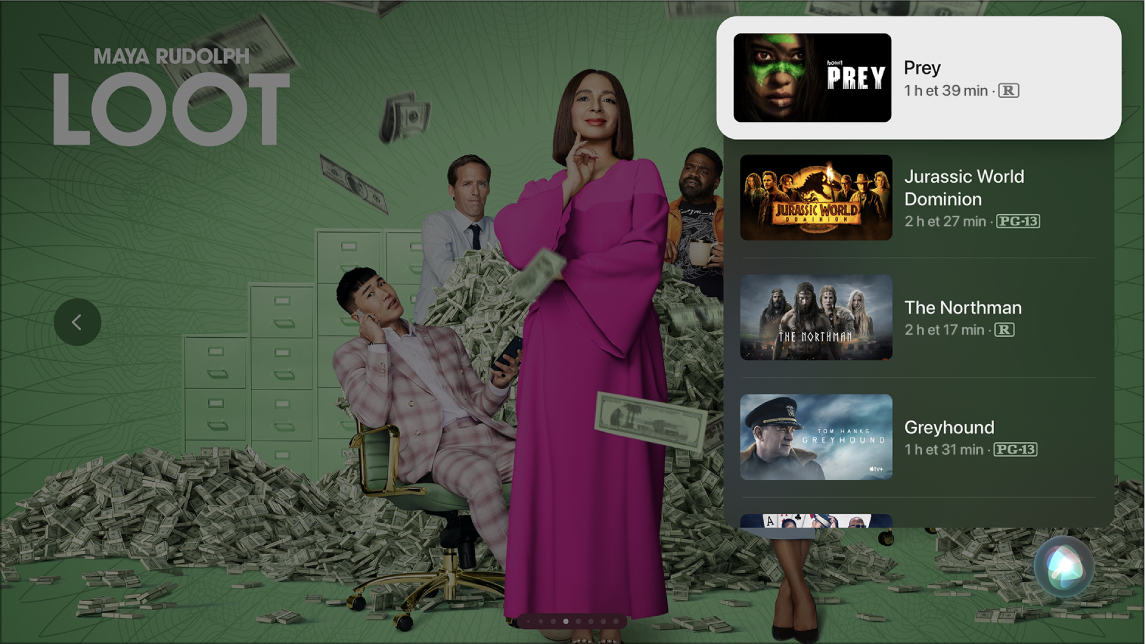
Sélectionner un résultat de recherche
Naviguez jusqu’au résultat que vous voulez ouvrir, puis appuyez sur le centre de la surface cliquable (télécommande Siri Remote 2e génération ou ultérieure) ou sur la surface tactile (Siri Remote 1re génération).
Les informations sur la vidéo s’affichent, y compris une description, le classement, la distribution et les apps sur lesquelles elle est disponible. Vous pouvez également regarder une bande-annonce.
Si votre demande ne génère qu’un résultat, Siri affiche les détails de la vidéo correspondante.
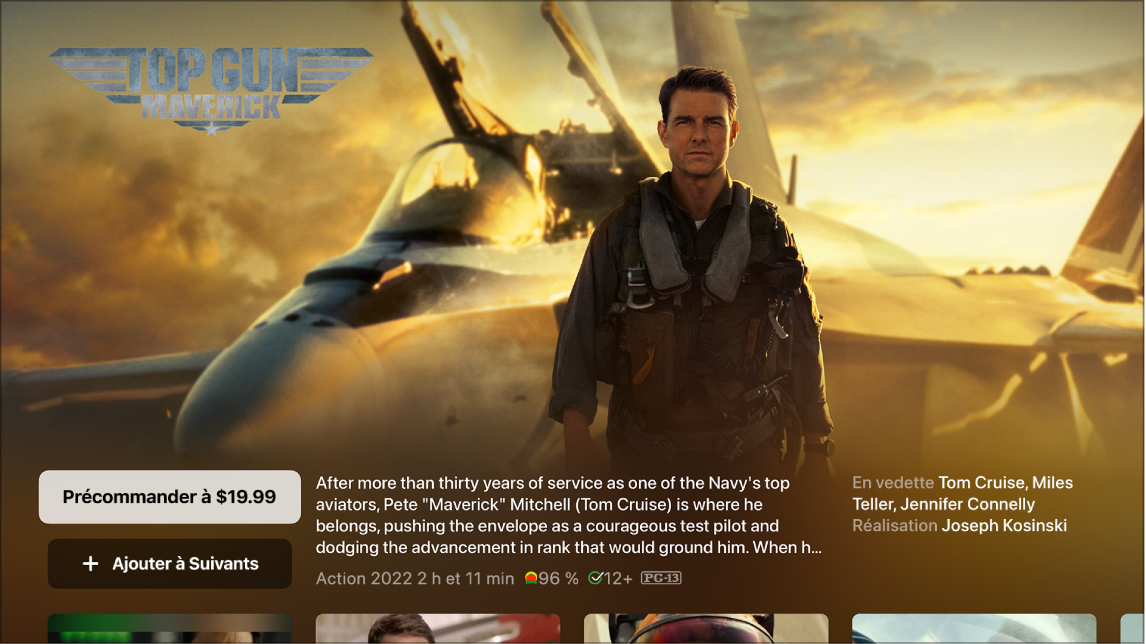
Consulter plus d’informations sur une vidéo
Appuyez sur le bas de la surface cliquable ou balayez-la vers le bas (télécommande Siri Remote 2e génération ou ultérieure), ou balayez la surface tactile vers le bas (Siri Remote 1re génération) pour afficher plus de détails sur la vidéo, comme les classements et les avis.